Online Sipariş Formu Nasıl Oluşturulur

Çevrimiçi sipariş formu, işletmelerin müşterilerinden sorunsuz bir şekilde sipariş almasına yardımcı olur. Sipariş formu ile müşteriler ürün siparişi verebilir,
Mocha AE, kullanıcıların videoları kolayca düzenlerken hareketi izlemelerine yardımcı olur. İşte Mocha AE'nin nasıl kullanılacağı .
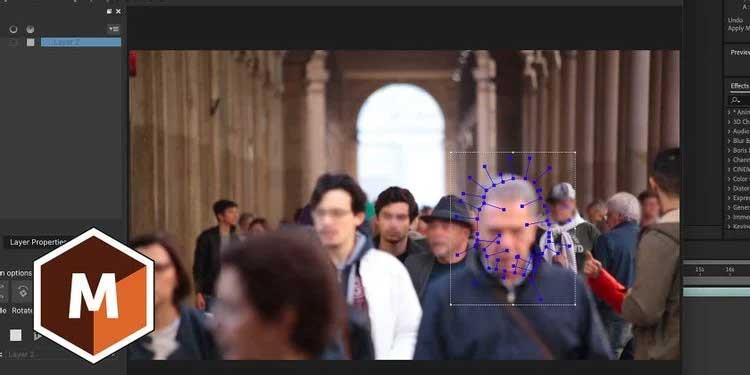
Mocha AE, Adobe After Effects içerisinde yer alan ve kullanıcılara gelişmiş hareket takibi sağlayan bir eklenti yazılımıdır. Mocha AE, bir video çerçevesi içinde hareketli bir hedefi izlemenize olanak tanır.
Bu işlevin videolardaki nesneleri kaldırmaktan hareket, grafik ve metin eklemeye kadar birçok kullanımı vardır. Bu makale, yeni başlayanlar için Mocha AE ile hareketi nasıl takip edeceğinizi gösterecek .
Mocha AE'yi kullanma talimatları
Mocha AE bir Adobe ürünüdür ve After Effects'te yerleşiktir. Görüntüyü After Effects'e yükledikten sonra izlemek istediğiniz klibi seçin ve Animasyon'a , ardından Boris FX Mocha'da Takip Et'e tıklayın .
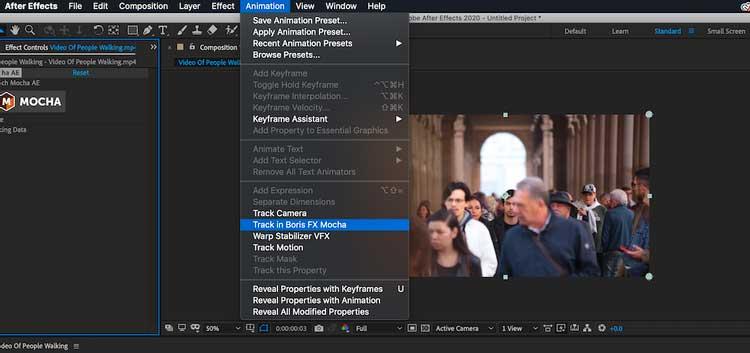
Bu, Mocha arayüzünü varsayılan olarak ekranın sol tarafında bulunan Efekt Kontrolleri penceresine yerleştirecektir . İzleme uygulamasını açmak için Mocha düğmesine tıklayın .
Yeni bir pencere açılacaktır. Bu, Mocha AE eklentisinin ana çalışma alanıdır. Bu arayüz oldukça basittir. Bir zaman çizelgeniz, bir görüntüleyiciniz, görüntüdeki her nesneyi izlemek için bir dizi katmanınız ve üstte bir dizi izleme aracınız var.
Hareket eden bir nesneyi bulanıklaştırın
Bir video düzenleyiciyle ilgili en yaygın sorunlardan biri, yüzleri, ad etiketlerini, yasal veya etik nedenlerle gizlenmesi gereken içeriği tespit etme yeteneğidir. Hareket izleme ve bulanıklaştırma, bunları videolardan kaldırmanın etkili yollarıdır.
Bu örnek, fotoğraftaki bir kişinin yüzünü bulanıklaştıracaktır. Fotoğrafları Photoshop'ta bulanıklaştırabilirsiniz ancak videoda yüzleri bulanıklaştırmak biraz daha zordur.
Öncelikle video çekimlerinizi yazılıma yükleyin, Mocha AE eklentisini kullanın ve çalışmanızı ana çalışma alanınıza yükleyin.
Çerçevenin önündeki mavi ceketli adamın yüzüne odaklanın. X-Spline Kalemi aracına tıklayın . Noktalar oluşturmak için tıklayın, ilk ve son noktaları birleştirdiğinizden emin olarak adamın yüzüne bir şekil çizin.
Şimdi yüzü takip etme zamanı. Sağ pencerenin alt kısmında bir dizi hareket izleme seçeneği göreceksiniz. T - Track düğmesini tıkladığınızda Mocha, çizdiğiniz görüntüdeki görüntüyü otomatik olarak takip ederek her kareden geçecektir.
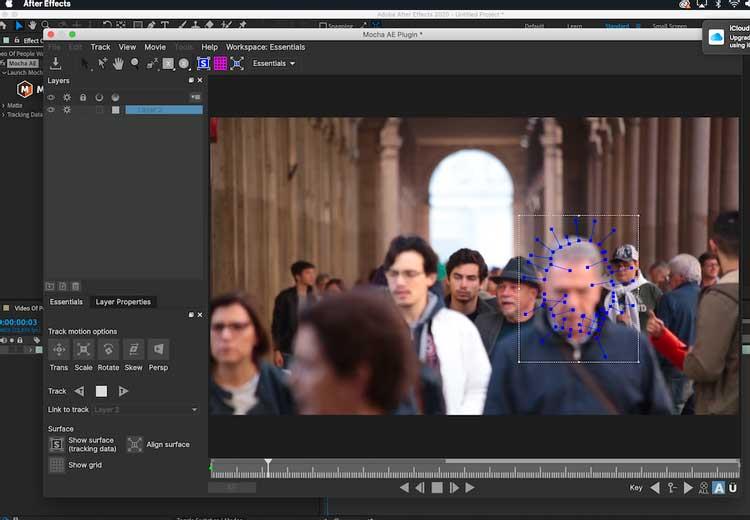
Yüzü bulanıklaştırmak için mutlaka kafa döndürmeyi kullanmanıza gerek yoktur. Sol alt taraftaki Hareketi Takip Et düğmeleri, yazılımın izlemesi gereken parametreleri seçmenize olanak tanır; bunlar arasında şunlar yer alır: Dönüştürme , Ölçekleme , Döndürme , Eğrilme , Perspektif . Bunları etkinleştirmek ve devre dışı bırakmak, izlemeyi istediğiniz gibi ayarlamanıza olanak tanır.
Hala memnun değilseniz, Keyframes'i kullanarak parçayı kendiniz ayarlayabilirsiniz .
İzleme şeklini bir yerde ayarlamak istiyorsanız görüntüleyicideki sol ve sağ anahtar kare düğmeleri arasında bulunan Anahtar Kare simgesi, anahtar karelerin eklenmesini veya azaltılmasını destekler, böylece daha fazla kontrole sahip olursunuz.
Sonuçtan memnun kaldığınızda Mocha AE penceresini kapatmanız yeterlidir. After Effects'te , seçilen klibin Efekt Kontrolleri panelindeki Mocha AE eklentisine dönün.
Mat açılır kutusuna gidin. İş akışınıza bağlı olarak çeşitli seçenekleriniz vardır. İzlenen görüntüyü izole etmek için Örtü Uygula kutusunu tıklatabilir veya çalışmayı geliştirmek amacıyla hareket izlemeyi After Effects katmanına dönüştürmek için AE Maskeleri Oluştur'u tıklatabilirsiniz.
Bu durumda, izleme kaplamasını içeren klip, Örtü Uygula kutusu işaretlenerek orijinalin üzerine yerleştirilir . Bulanıklaştırma efekti yüze uygulanacaktır.
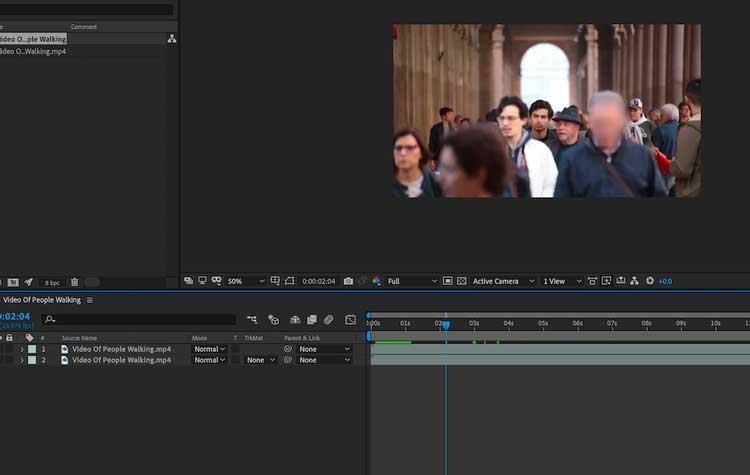
İzleme verilerini metne kopyalama
Bu, onları aksiyonun parçası haline getiren metin ve grafiklerle harika efektler elde etmenize olanak tanır.
Aşağıdaki örnekte kamera hareketi izlenecek ve ardından yeni bir metin katmanına uygulanacaktır.
Sahnenizi yükledikten sonra Mocha AE arayüzünü açın. Şimdi izlenecek yeri seçme zamanı. Makale, fotoğrafın merkezinin sağ alt köşesindeki büyük gri binaya odaklanıyor.
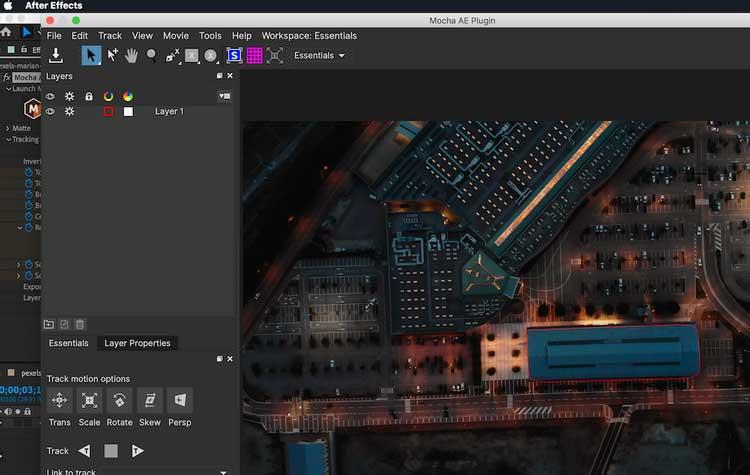
Binanın etrafını çizmek ve hareketi takip etmek için yine Pen X-Spline aracını kullanın ve işiniz bittiğinde Mocha AE eklentisini kapatın.
Bu sefer, Efekt Kontrolleri panelindeki Mocha AE eklentisinde, İzleme Verileri açılır kutusuna ulaşacaksınız .
Hareket izlemeyi diğer nesnelere uygulanabilecek verilere dönüştürmek için Parça Verileri Oluştur'a tıklayın . Bir açılır kutu görünecektir, klip katmanı için tekerlek simgesinin etkinleştirildiğinden emin olun ve Tamam'ı tıklayın .
İzleme verileri oluşturulduktan sonra artık izleme verileri listesinde izleme anahtar karelerinin maviye döndüğünü göreceksiniz. Geriye kalan her şey diğer nesnelere uygulamak için kullanılır.
Çalışmada bir metin katmanı oluşturun. Eklentiye geri döndüğünüzde, Dışa Aktarma Seçeneği ve Katman Dışa Aktarma Hedefi olmak üzere iki alan göreceksiniz . İzleme verileri ve konumları bu şekilde geçerlidir.
Verileri Köşe Pin veya Dönüştürme olarak kullanma seçeneğiniz vardır . Makale, metin katmanını hareket izleme görüntüsünün köşelerine sabitlemek için Köşe Pinini kullanıyor.
Dışa Aktarma Katmanı'nın yanındaki açılır kutudan metin katmanını seçin ve Dışa Aktarmayı Uygula öğesine tıklayın . Metin artık sanki sahnenin bir parçasıymış gibi kamerayla aynı hizada akacak.

Yukarıda, After Effects'te Mocha AE eklentisinin kullanımına ilişkin temel talimatlar verilmiştir . Umarım makale sizin için faydalıdır.
Çevrimiçi sipariş formu, işletmelerin müşterilerinden sorunsuz bir şekilde sipariş almasına yardımcı olur. Sipariş formu ile müşteriler ürün siparişi verebilir,
Basitlik, güvenlik ve özellikler söz konusu olduğunda AnyDesk, TeamViewer'ı hızla geride bırakarak gecikmesiz masaüstü paylaşımında anında popüler oldu. Eğer sen
YouTube, izleyicilere izleme deneyimlerini geliştirmek için çeşitli erişilebilirlik özellikleri sunar. Bunlardan ikisi altyazı ve altyazıdır. Son zamanlarda
Starfield'daki yıldızlararası yolculuklarınızın önemli bir kısmı yabancı dünyalarda ileri karakollar inşa etmenin heyecanıdır. Bunlardan toplayabileceğiniz kaynaklar
Araştırmanızı yaptınız, kararınızı verdiniz ve bir hisse senedine yatırım yapmak istiyorsunuz ancak piyasalar henüz açılmadı. Neyse ki bu bir sorun değil çünkü
Google Play Store'dan uygulama indirmek basit bir işlem olmalıdır. Ancak kullanıcılar bazen ekrandaki notun kaybolması gibi bir sorunla karşılaşabilirler.
Tüm sorgularınızın gizemini çözmek için sık sık ChatGPT kullanıyorsanız, önceki konuşmalarınızda arama yapamamayı büyük bir sıkıntı olarak görebilirsiniz.
Kullanmadığınız eşyalarınızı satmak veya bir şeyler satın almak istiyorsanız Facebook Marketplace kullanabileceğiniz mükemmel bir platformdur. Ama yapabilir
LG TV, 100'den fazla programa açılan kapınızdır. İçerik, haber ve spor kanallarından trend filmlere ve TV dizilerine kadar çeşitlilik göstermektedir. İçeriği şuradan izleyebilirsiniz:
Skype'ı iş için kullanıyorsanız büyük ihtimalle sohbet geçmişinizde bir şeyi kontrol etmeniz gereken bir zaman gelecektir. Konumu bulmaya çalıştığınızda
Amazon Fire tabletler, mükemmel özellikleri ve cazip fiyatları sayesinde bu cihaz kategorisinde öne çıkıyor. Ancak teknoloji meraklıları onları ne kadar övse de,
Mac bilgisayarlar, şık tasarımları ve gelişmiş yetenekleri nedeniyle birçok alanda çalışanlar arasında popülerdir. Olabilecek birçok özellik ile birlikte geliyorlar
YouTube videolarını WordPress sitenize veya sayfanıza eklemek veya gömmek mi istiyorsunuz? Ayrıntılı kılavuzumuz süreç boyunca size adım adım yol gösterecektir.
Önemli içeriği yerleştirmek ve daha iyi bir gezinme deneyimi için WordPress web sitenizin kenar çubuğunu nasıl düzenleyeceğinizi öğrenin.
DoorDash siparişiniz için nasıl para iadesi alacağınızı mı merak ediyorsunuz? Geri ödeme almanın tüm yollarını, geri ödeme zaman çizelgesini ve daha fazlasını inceleyin.
“Zelda Efsanesi: Krallığın Gözyaşları”nda (TotK) 150'den fazla türbe bulunuyor. Bunlar deneyimin büyük bir parçasıdır ve ilk birkaçını tamamlayacaksınız.
Başka birinin Instagram beğenilerini kontrol edebilir misiniz? Bir süredir Instagram kullanıyor olsanız bile hala öğrenecek yeni şeyler var. Bu basit
Bazı Instagram kullanıcıları, son zamanlarda sıradan görünen takip et-takibi bırak stratejisini uygulayacak kadar ileri gidiyor. Kazanmak için seni takip edecekler
İşinize geri dönmek için bu olası çözümlerle Chromebook'unuzda kamera bulunamadı sorununu nasıl çözeceğinizi öğrenin.
Gönderme, WordPress'te blog yazmanın önemli bir parçasıdır. İçeriğinizi dünyaya bu şekilde ulaştırırsınız. Gönderiler sizin hakkınızdaki bilgilerden herhangi bir şey içerebilir


















